摘要: 在嵌入式系統開發領域,MCU(微控制器)的應用日益廣泛,其性能優化對于提高整個系統效率至關重要。廈門國科安芯科技有限公司推出的AS32系列芯片,憑借卓越的性能和豐富的功能,獲得了市場的高度認可。本文將深入探討在Eclipse環境下,通過優化調試流程來提升AS32芯片的調試效率,旨在為技術開發人員提供專業、實用的指導,助力企業在激烈的市場競爭中保持優勢。
一、引言
AS32系列芯片支持多種工具鏈,其中IAR工具鏈以其出色的編譯優化能力而著稱,但高昂的價格讓許多企業望而卻步。相比之下,基于Eclipse+GCC+JLINK的免費調試方案為開發人員提供了一種性價比極高的選擇。Eclipse作為一款廣受歡迎的集成開發環境,憑借其強大的功能和良好的可擴展性,在嵌入式開發領域得到了廣泛應用。GCC工具鏈以其開放源碼、跨平臺等優勢,為開發者提供了靈活的編譯解決方案。而JLINK調試器則是 SEGGER 公司推出的一款高性能調試工具,廣泛應用于嵌入式系統開發。三者的結合,為企業提供了一種高效、免費的調試方案,具有重要的實際應用價值。本文將對這一調試方案進行詳細闡述,從環境搭建、工程配置到調試過程優化,全方位提升AS32芯片的調試效率。
二、開發環境搭建
(一)平臺資源準備
硬件設備
PC :鑒于操作系統的穩定性和兼容性,推薦使用 Windows 10 操作系統。
AS32 開發板 :作為調試的目標硬件平臺,需確保其與 JLINK 調試器兼容。
JLINK 調試器 :選擇適合 AS32 芯片的 JLINK 調試器型號,確保其驅動程序與操作系統匹配。
軟件資源
Eclipse IDE :選用 Eclipse IDE 2025 - 03(4.35.0)版本,該版本在功能和兼容性方面表現出色,能夠為開發人員提供良好的開發體驗。
ansilic_Toolchain :從國科安芯官網下載 ansilic_Toolchain,該工具鏈包含 GCC 編譯工具鏈、OpenOCD 以及相關配置文件,是實現免費調試的關鍵組件。
AS32 驅動庫 :同樣在國科安芯官網下載,驅動庫為開發板上的硬件設備提供了必要的驅動程序,確保芯片能夠正常工作。
Zadig - 2.7.exe :用于配置 JLINK 驅動,將其轉成 WinUSB 格式,以實現調試器與 PC 的穩定通信。
(二)JLINK 驅動配置
在開始工程創建之前,對 JLINK 驅動進行正確配置至關重要。將 JLINK 調試器接入電腦的 USB 端口后,打開 Zadig - 2.7.exe 軟件。在軟件界面中,選擇 “Options” 選項,勾選 “List All Devices” 以列出所有設備。此時,界面中會出現 JLINK 設備。接下來,將 JLINK 轉成 WinUSB 格式,完成驅動配置。這一過程確保了調試器與 PC 之間的數據傳輸穩定可靠,為后續的調試工作奠定了堅實的基礎。
三、工具鏈介紹
(一)GCC 編譯工具鏈
GCC(GNU Compiler Collection)是一款廣泛應用于嵌入式開發的編譯工具鏈。在 AS32 芯片的調試過程中,GCC 編譯器負責將開發人員編寫的源代碼編譯成芯片能夠執行的機器代碼。其優勢在于開放源碼,開發人員可以根據項目需求對其進行定制化修改;具備良好的跨平臺特性,能夠在多種操作系統上運行;同時,GCC 編譯器提供了豐富的優化選項,能夠有效提高代碼的執行效率。例如,通過調整優化等級(-O1、-O2、-O3 等),開發人員可以在代碼大小和執行速度之間取得平衡,以滿足不同應用場景的需求。
(二)OpenOCD
OpenOCD(Open - Source On - Chip Debugger)是一款開源的芯片調試工具,它在 Eclipse 與 JLINK 調試器之間起到了橋梁的作用。OpenOCD 負責與 JLINK 調試器進行通信,實現對芯片的控制和數據讀取。在調試過程中,OpenOCD 通過 JTAG 或 SWD 接口與芯片相連,將調試指令發送到芯片,并將芯片的響應反饋給 Eclipse。其強大的調試功能使得開發人員能夠實時監測芯片的運行狀態,包括寄存器值、內存內容等,為故障排查和性能優化提供了有力支持。
(三)工具鏈目錄結構
為了方便管理和使用,建議將 ansilic_Toolchain 文件夾放置在 Eclipse 的安裝目錄下。這種目錄結構安排使得在更換工程時,工具鏈的配置更加便捷。開發人員可以根據項目需求,靈活地在不同工程之間切換,提高開發效率。
四、工程配置
(一)創建工程
打開 Eclipse 后,點擊 “File->New”,選擇新建 C/C++ Project。在彈出的窗口中,選擇 “C Managed Build”,然后點擊 “Next”。在下一步界面中,輸入項目名稱,配置工程類型。將工程放置在指定目錄下,項目類型選擇 “Empty Project”,編譯鏈選擇 “RISC - V Cross GCC”。繼續點擊 “Next”,在下一步工程界面無需配置,直接點擊 “Next” 即可。在彈出的工程窗口中選擇工具鏈名稱,路徑選擇 ansilic_Toolchain 所在路徑,點擊 “Finish”,完成新工程的創建。這一過程為后續的代碼編寫和調試提供了基本的工程框架。
(二)目錄管理
手動管理目錄
右鍵工程名稱,選擇 “New->Folder”,創建子目錄 “Peripherals”,用于存放驅動文件。建議選擇創建虛擬文件夾,這樣不會將全部文件復制到目錄下,便于后續管理。以同樣的方式創建 “Core”(保存中斷入口和鏈接文件)、“Startup”(存放啟動文件)、“System”(存放開發人員自己編寫的延時函數和打印函數)、“User”(存放用戶文件)等目錄。
接下來需要向工程目錄中導入文件。右鍵目錄名,選擇 “Import”。在彈出的窗口中選擇 “General->File System”,點擊 “Next”。在新窗口中,選擇之前下載的 Drivers 目錄下對應的文件夾,勾選需要添加的文件,無需勾選 h 頭文件,注意勾選 Advanced 下的全部選項。依次添加對應目錄文件夾即可。對于 User 目錄,直接右鍵 “New->File” 創建即可。
自動創建
另一種更加簡便的方法是將國科安芯提供的 Driver 目錄下所有子目錄復制到工程目錄下。然后返回 Eclipse,右鍵工程名,選擇 “Refresh”,即可完成快捷導入。這種方法適用于希望快速搭建工程目錄結構的開發人員,能夠節省大量的時間和精力。
(三)項目配置
右鍵工程名,選擇 “Properties” 工程屬性。在 “C/C++ Build->Settings->Tool Settings->Target Processor” 下,根據目標芯片的內核,選擇 Target。在本例中,選擇 RV32I,其他參數按照推薦配置進行設置。點擊 “Optimization”,調整優化等級,開發人員可根據項目需求自行決定是否進行優化調整。
在 “C/C++ Build->Settings->Tool Settings->GNU RISC - V Cross Assembler” 選項中,配置 Cross 匯編編譯選項。在 “includes->Include paths” 選項中添加工程所需的 Assembler 頭文件路徑,如 Core 和 Startup 目錄。同樣,在 “C/C++ Build->Settings->Tool Settings->GNU RISC - V Cross C Compiler” 選項中,添加 C 語言頭文件路徑,例如 Drivers 驅動下的相應目錄。
在 “C/C++ Build->Settings->Tool Settings->GNU RISC - V Cross C Linker” 配置 Cross C 鏈接選項。在 “General->Script files” 選項中添加 link.lds 文件,并勾選 “Do not use standard start files” 以及 “Remove unused sections”。在 “Miscellaneous” 選項下勾選 “Use newlib - nano” 及 “Do not use syscalls”。
此外,在 “C/C++ Build->Settings->Build Steps” 中,可添加命令生成 bin/hex 文件。例如,本例程命令是:riscv - none - embed - objcopy - O binary “led.elf” “led.bin”;riscv - none - embed - objdump - D “led.elf” > “led.dump”。更換工程時只需修改目標名稱即可。完成以上配置后,點擊 “Apply and Close”,即可開始編寫主函數,如實現一個簡單的流水燈功能,并在 User 目錄下新增 led.c 和 led.h 文件用于驅動 led 燈。
五、工程調試
(一)JLINK + OpenOCD 配置
在 Eclipse 菜單欄中,點擊 “Run->Debug Configurations”,進入 Debug 配置界面。使用 J - Link GDBServerCL 作為 GDB Server,使用 GCC 工具鏈中的 GDB 工具作為 GDB Client。雙擊 “GDB SEGGER J - Link Debugging”,新建一套 J - Link 的配置選項。
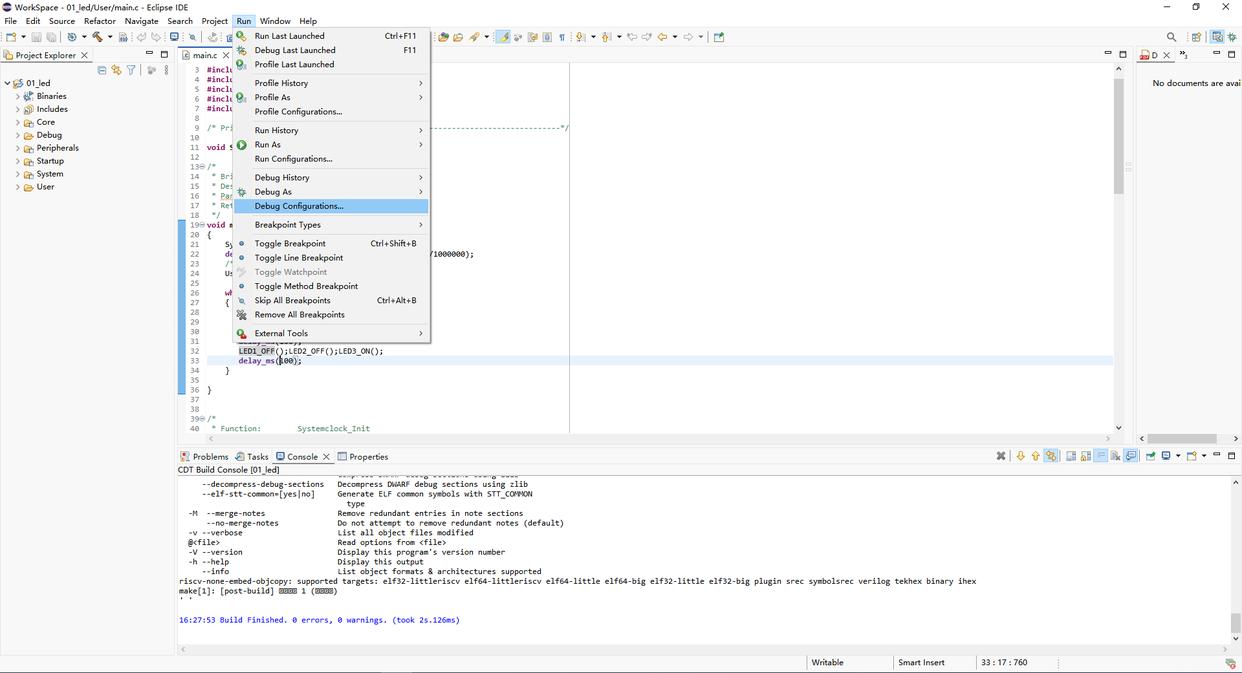
Main 選項卡配置
在 “Main” 選項卡中,需要指定調試器的路徑和調試的可執行文件。調試器路徑應指向 J - Link GDBServerCL 的安裝位置,而調試的可執行文件則是編譯生成的 elf 文件。正確的配置能夠確保調試器與目標芯片建立連接,并加載相應的調試信息。
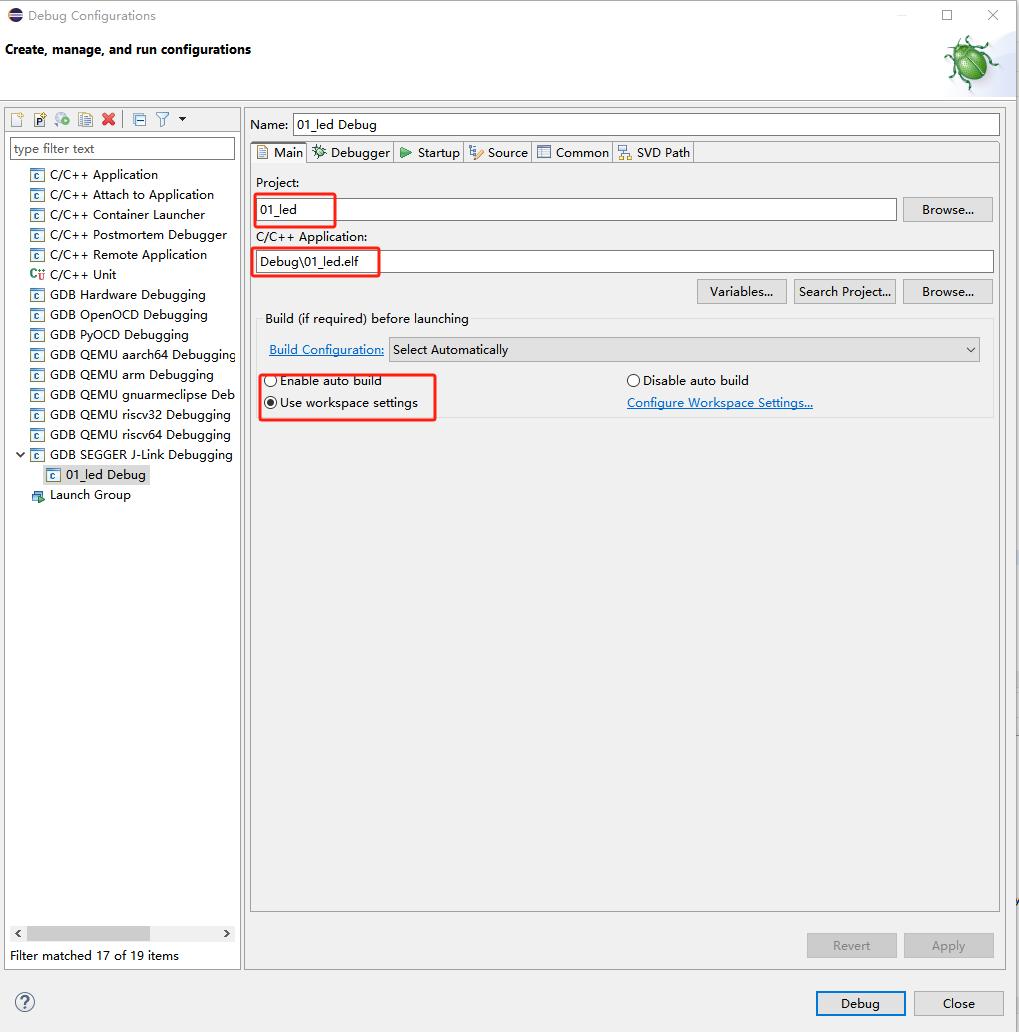
Debugger 選項卡配置
在 “Debugger” 選項卡中,需要設置 GDB 的路徑和調試器的參數。GDB 路徑指向 GCC 工具鏈中的 GDB 工具,調試器參數則根據 JLINK 調試器的型號和芯片的配置進行調整。這些參數包括調試器的端口號、連接速度等,合理的配置能夠提高調試效率。
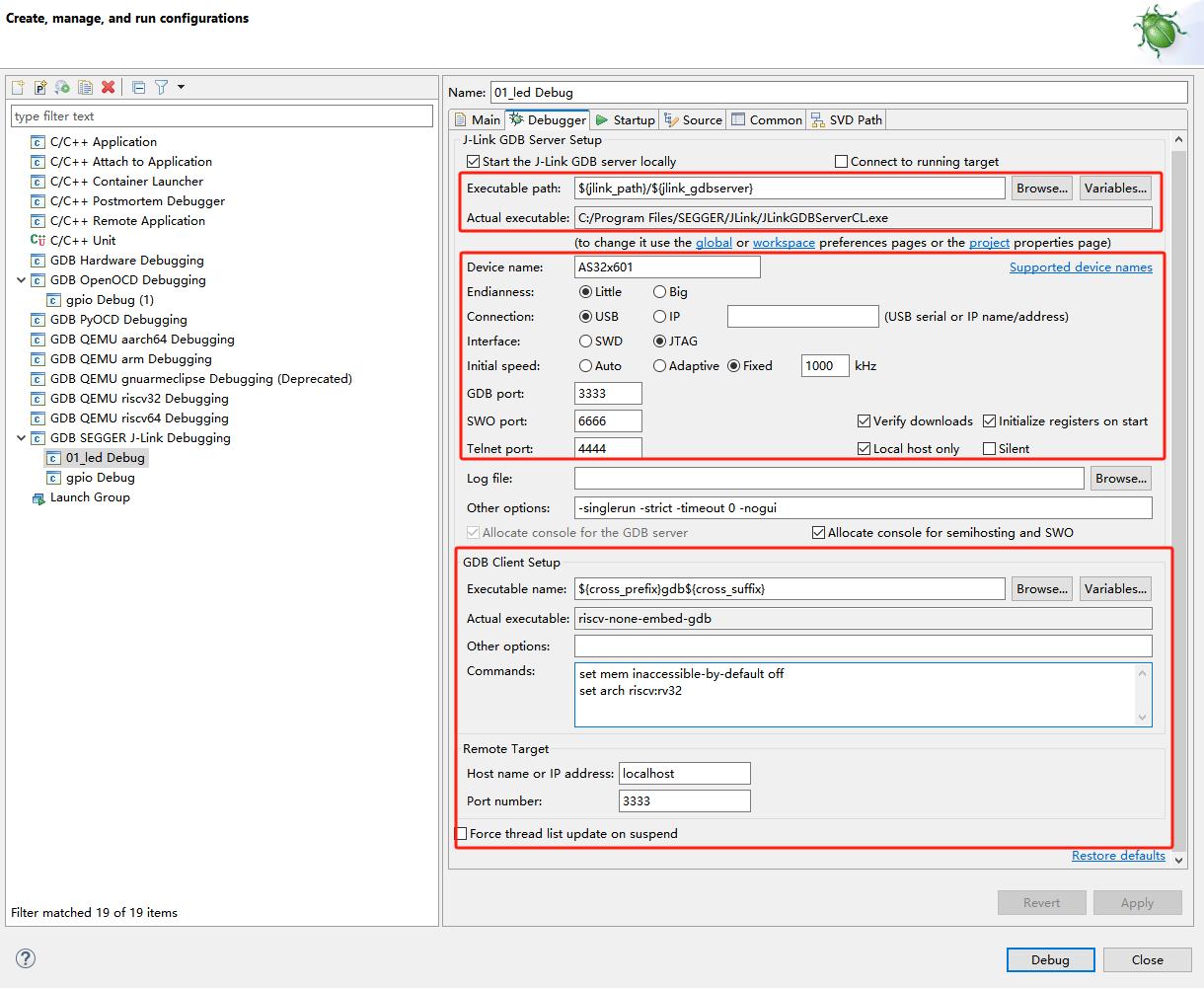
Startup 選項卡配置
“Startup” 選項卡主要配置調試器啟動時執行的命令序列。這些命令包括設置芯片的工作模式、加載調試符號、初始化寄存器等。通過合理的命令序列配置,開發人員可以快速進入調試狀態,減少調試準備時間。
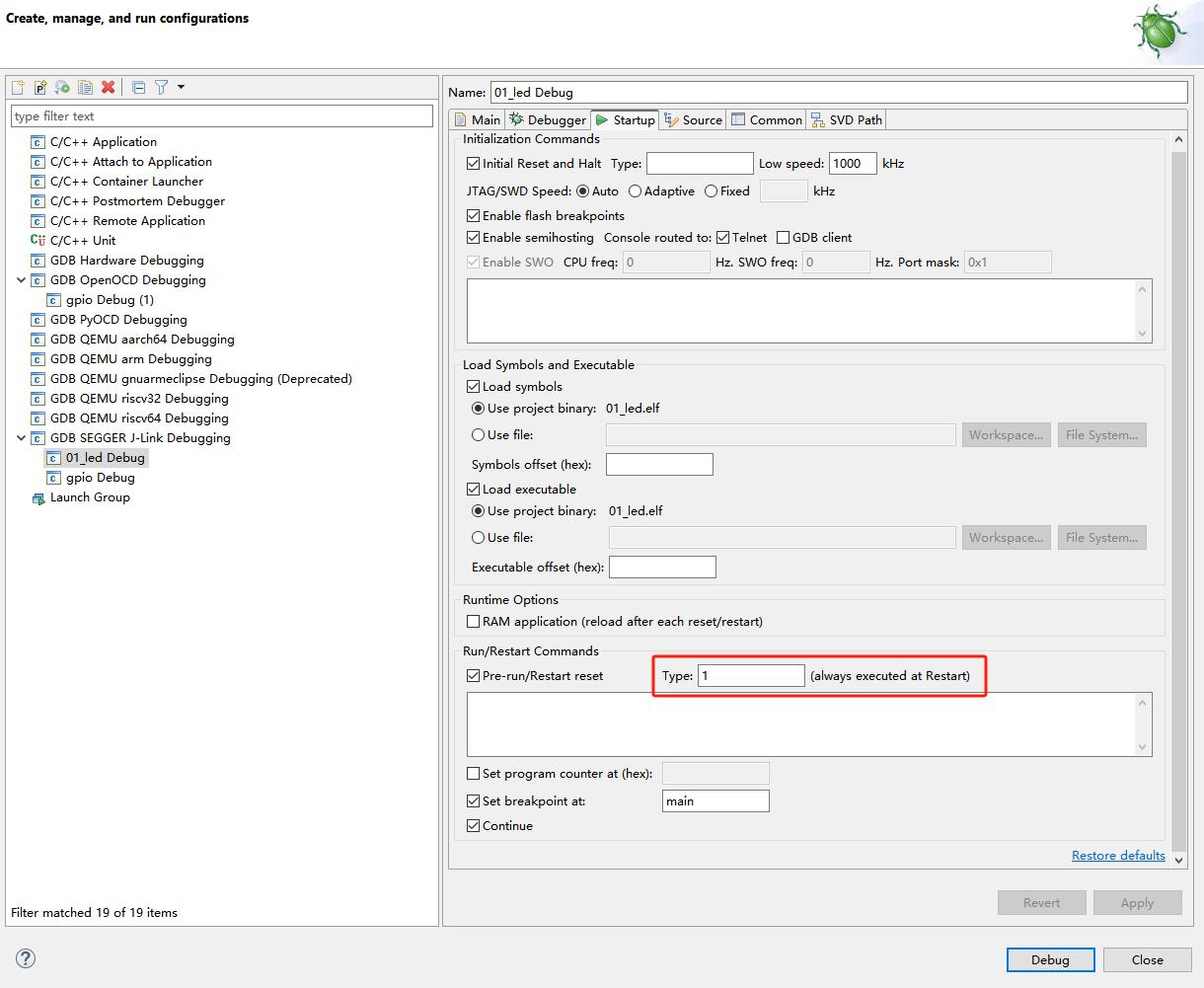
接下來配置 OpenOCD。雙擊 “GDB OpenOCD Debugging”,新建配置項。
Main 選項卡配置
在 “Main” 選項卡中,指定 OpenOCD 的配置文件路徑和調試目標。配置文件包含了與 JLINK 調試器和 AS32 芯片相關的配置信息,如調試接口、芯片型號等。正確選擇配置文件能夠確保 OpenOCD 與硬件設備的兼容性。
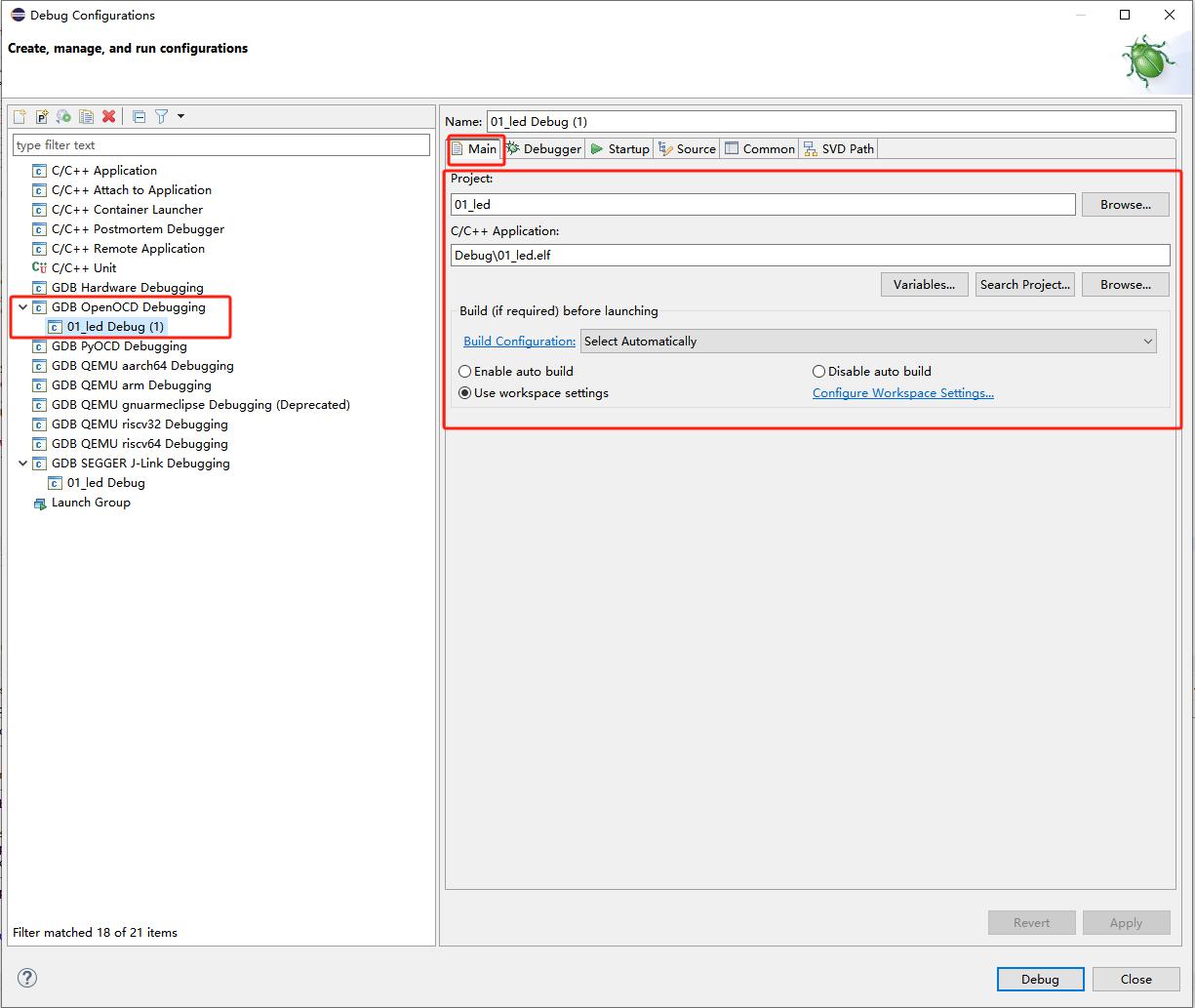
Debugger 選項卡配置
“Debugger” 選項卡中,設置 GDB 與 OpenOCD 之間的通信參數。這些參數包括 GDB 的端口號、通信協議等。確保 GDB 與 OpenOCD 之間的通信暢通,是實現高效調試的關鍵。
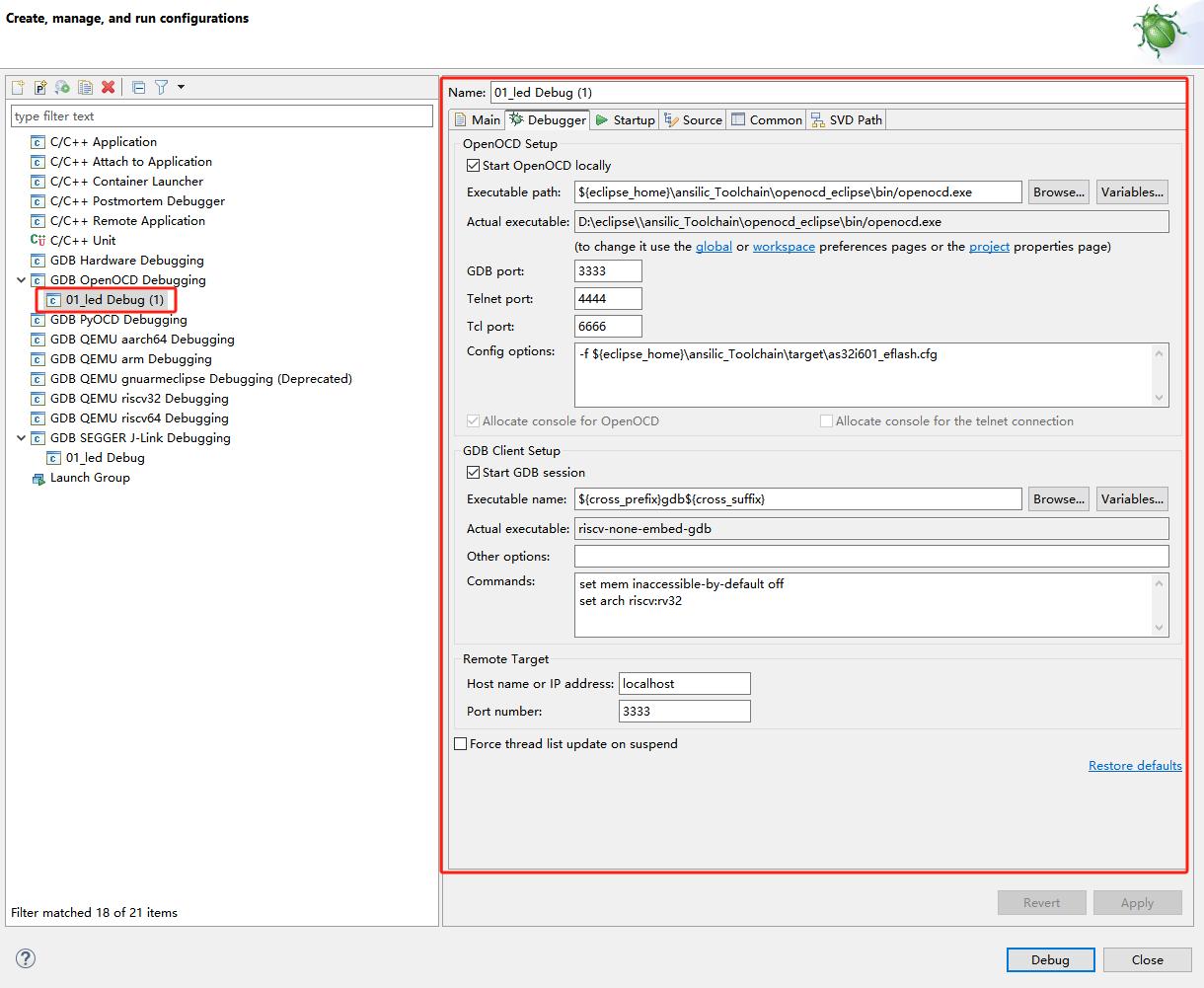
Startup 選項卡配置
在 “Startup” 選項卡中,配置 OpenOCD 啟動時的初始化命令。這些命令用于設置芯片的運行環境,如時鐘頻率、內存映射等。合理的初始化配置能夠提高芯片的運行效率,為調試工作提供良好的硬件基礎。
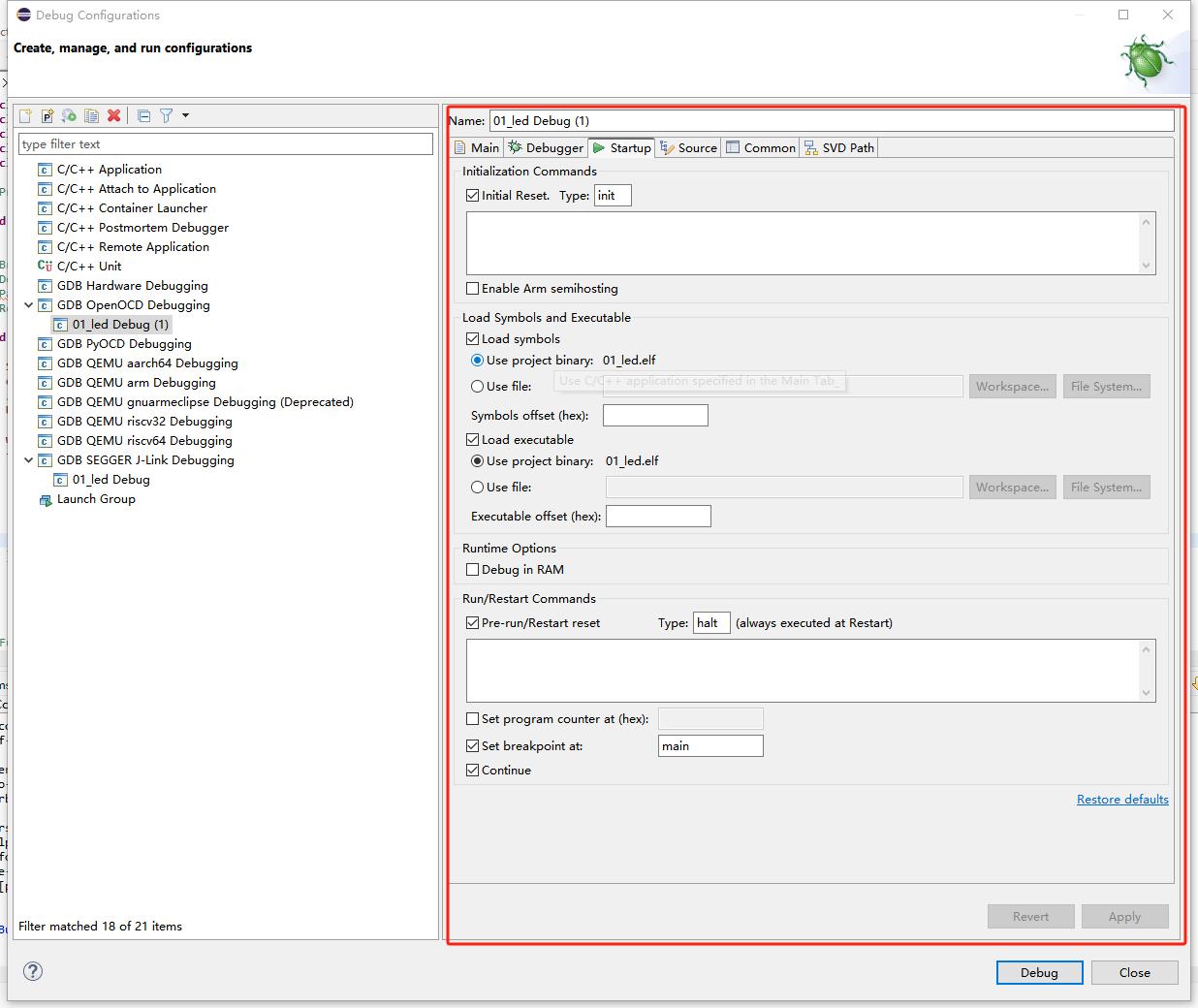
(二)調試過程
完成上述配置后,點擊 “Debug” 按鈕即可進入調試模式。第一次配置完成后,之后可以直接點擊工具欄上的小蟲子圖標進行調試,等待燒錄完成。在調試過程中,開發人員可以利用 Eclipse 提供的調試工具欄和調試窗口,對程序進行詳細的分析和優化。
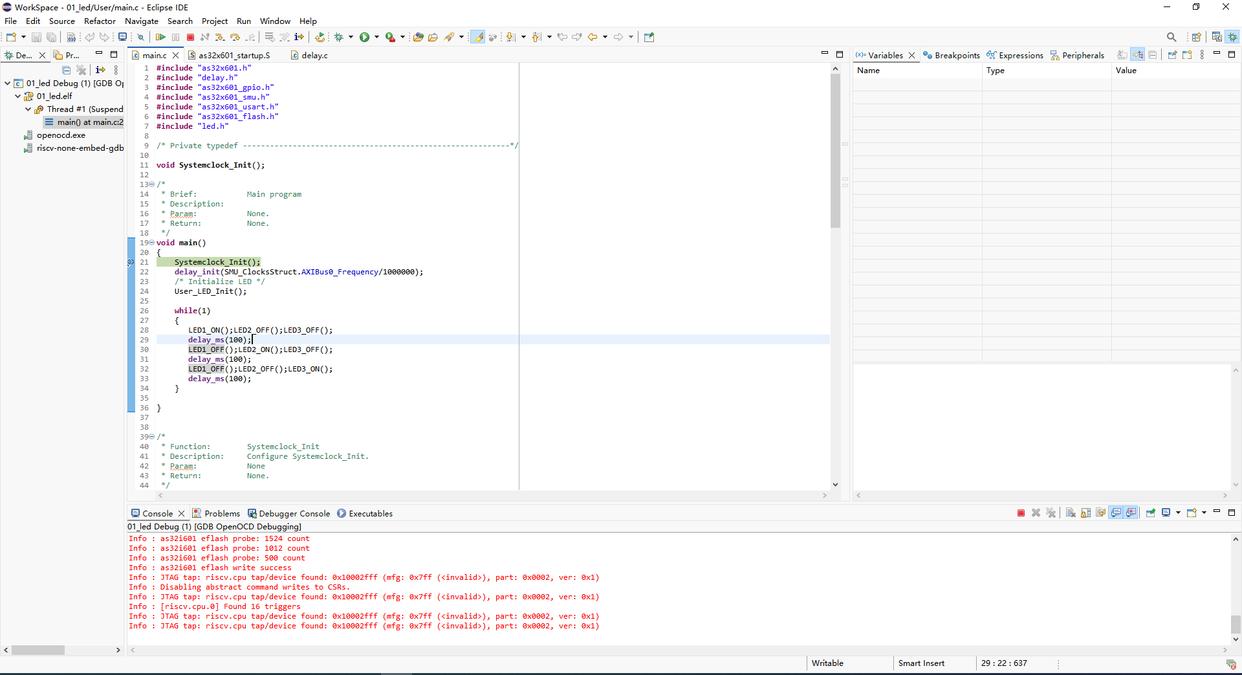
調試工具欄
斷點設置 :雙擊可在對應代碼行加或者刪除斷點。斷點是調試過程中不可或缺的工具,它允許開發人員在程序執行到特定位置時暫停,以便檢查程序狀態。
全速運行 :使程序以全速運行,用于觀察程序的整體運行情況。
暫停運行 :暫停程序的執行,便于開發人員在某一時刻對程序進行詳細檢查。
退出調試 :結束調試會話,退出調試模式。
復位調試 :對芯片進行復位操作,重新開始調試過程。
單步進入 :逐條執行程序指令,深入到函數內部,用于詳細檢查函數的執行過程。
單步完成 :執行完當前函數后暫停,用于觀察函數的返回值和對程序狀態的影響。
進入調試模式 :快速進入調試狀態,方便開發人員隨時開始調試工作。
調試窗口
反匯編窗口 :通過點擊相應圖標打開工程的反匯編窗口,開發人員可以查看程序的匯編代碼,分析程序的執行流程和指令執行情況。這對于理解程序在硬件層面的運行機制非常有幫助,尤其在排查低級錯誤和優化代碼性能方面具有重要作用。
觀察變量窗口 :選中需要監測的變量,右鍵選擇 “Add Watch Expressions”,可將變量放入觀察窗口,動態觀察變量的運行狀態。通過觀察變量的變化,開發人員可以及時發現程序中的潛在問題,如變量值異常、數據溢出等。
Memory 窗口 :可以查看總線地址上的數據,幫助開發人員觀察寄存器或者內存操作是否正確。這對于調試硬件相關的程序問題非常有效,如內存映射錯誤、寄存器配置不當等。
Register 窗口 :是 RISC - V 通用寄存器的窗口,配合反匯編窗口,熟悉這些寄存器之后可以有效幫助分析代碼運行狀態。雖然使用難度較大,但對于深入理解程序執行過程和硬件交互具有重要意義。
六、性能優化策略
(一)代碼優化
算法優化
選擇高效的算法是提高程序性能的關鍵。在嵌入式開發中,算法的效率直接影響到芯片的資源利用率和響應速度。例如,在數據處理任務中,采用快速排序算法代替冒泡排序算法,可以顯著減少排序時間,提高程序的整體性能。
減少不必要的計算
仔細審查代碼,消除重復計算和冗余操作。例如,將循環中的不變表達式移出循環,避免重復計算;合理利用變量存儲中間結果,減少函數調用次數等。這些細節優化能夠有效降低芯片的計算負擔,提高程序的執行效率。
代碼結構優化
采用模塊化設計原則,將代碼劃分為多個功能模塊,每個模塊具有單一的職責。這種設計方式不僅提高了代碼的可讀性和可維護性,還有助于編譯器進行優化。同時,合理使用內聯函數和宏定義,減少函數調用開銷,提高代碼的執行速度。
(二)編譯優化
優化選項選擇
GCC 編譯器提供了多種優化選項,如 -O1、-O2、-O3 等。開發人員應根據項目需求合理選擇優化等級。例如,-O1 優化級別在代碼大小和執行速度之間取得較好平衡;-O2 優化級別則更注重執行速度,但可能會增加代碼大小;-O3 優化級別提供了更高的優化程度,但可能導致代碼可讀性下降和調試困難。在實際開發中,開發人員可以通過對比不同優化等級下生成的代碼性能和大小,選擇最適合的優化選項。
編譯器指令使用
合理使用編譯器指令(如#pragma)可以指導編譯器進行特定的優化操作。例如,使用#pragma pack 可以改變結構體的對齊方式,減少內存占用;使用#pragma inline 可以強制將函數內聯,提高函數調用效率。但需要注意的是,過度使用編譯器指令可能會降低代碼的可移植性,因此應謹慎使用。
(三)調試優化
智能斷點設置
精準設置斷點,避免在不必要的位置設置斷點導致調試過程頻繁中斷。例如,利用條件斷點(僅當滿足特定條件時才暫停程序執行)可以快速定位到程序的關鍵執行點,減少調試時間。
利用觀察窗口高效監測變量
合理選擇需要監測的變量,避免過多變量放入觀察窗口導致調試信息混亂。開發人員應重點關注與程序關鍵邏輯相關的變量,通過觀察其變化及時發現潛在問題。
優化調試流程
在調試過程中,先進行高層次的功能測試,排查明顯的邏輯錯誤;然后再逐步深入到代碼細節,進行底層硬件相關的調試。這種由粗到細的調試流程能夠有效提高調試效率,避免盲目調試。
七、結論與展望
在 Eclipse 環境下,通過優化調試流程,能夠顯著提升 AS32 芯片的調試效率。從開發環境搭建、工程配置到調試過程優化,每一個環節都蘊含著提高調試效率的潛力。通過合理選擇和配置工具鏈、精心組織工程目錄結構、深入挖掘調試工具的功能以及實施有效的性能優化策略,開發人員可以充分發揮 AS32 芯片的性能優勢,同時降低開發成本。
然而,隨著嵌入式技術的不斷發展,對 MCU 調試技術的要求也在不斷提高。未來,隨著人工智能、大數據等前沿技術在嵌入式領域的應用,MCU 的復雜性和性能要求將進一步提升。預計調試工具將更加智能化和自動化,能夠自動識別和分析代碼中的潛在問題,為開發人員提供更精準的調試建議。同時,調試工具與硬件設備的融合將更加緊密,實現硬件級的性能優化和故障診斷。對于 AS32 芯片的調試技術而言,將進一步探索與新興技術的結合,如利用機器學習算法對調試數據進行分析,以實現更高效的調試策略。這將為開發人員提供更強大的技術支持,推動嵌入式系統開發向更高層次邁進。
審核編輯 黃宇
-
芯片
+關注
關注
459文章
52355瀏覽量
438709 -
mcu
+關注
關注
146文章
17918瀏覽量
362785 -
Eclipse
+關注
關注
1文章
119瀏覽量
21929
發布評論請先 登錄
AS32系列MCU調試教程 SPI調試的常見問題解析
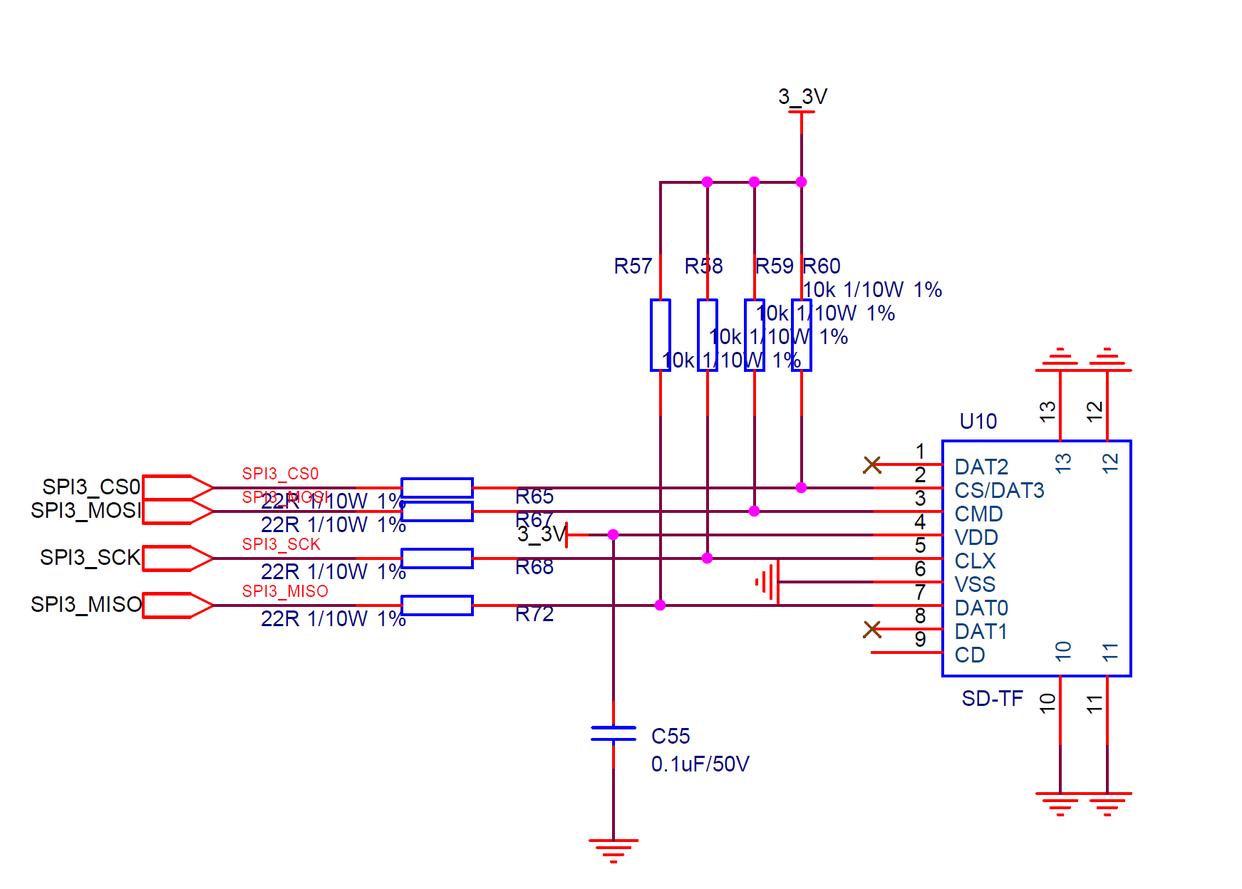
AS32系列MCU芯片I2C模塊性能解析與調試
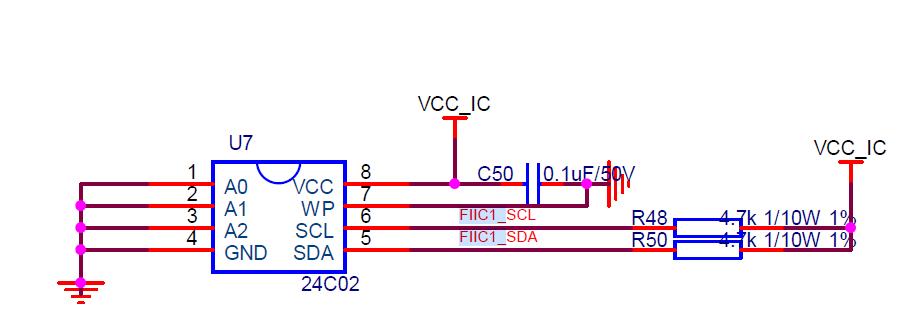
TASKING調試器全面支持芯馳科技車規MCU芯片E3650
DTU設備調試五大步驟

單片機Debug工具性能對比 單片機調試常用命令
解決驗證“最后一公里”的挑戰:芯神覺Claryti如何助力提升調試效率
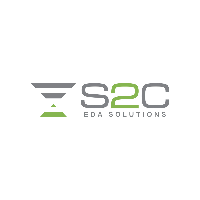
解鎖SoC “調試”挑戰,開啟高效原型驗證之路
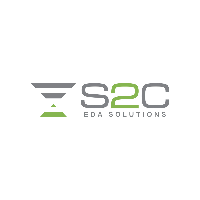





 AS32系列MCU調試教程 性能優化:Eclipse環境下AS32芯片調試效率提升
AS32系列MCU調試教程 性能優化:Eclipse環境下AS32芯片調試效率提升

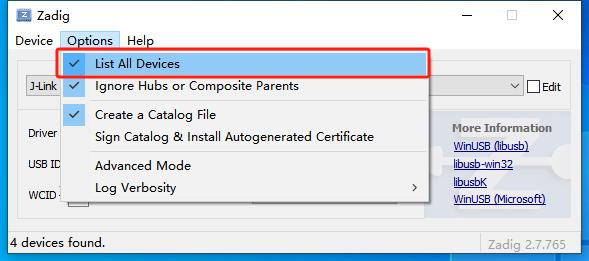

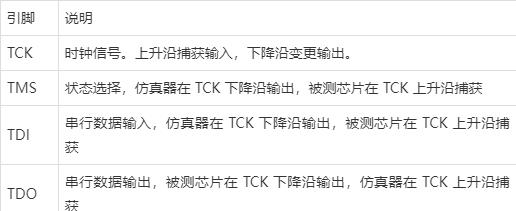
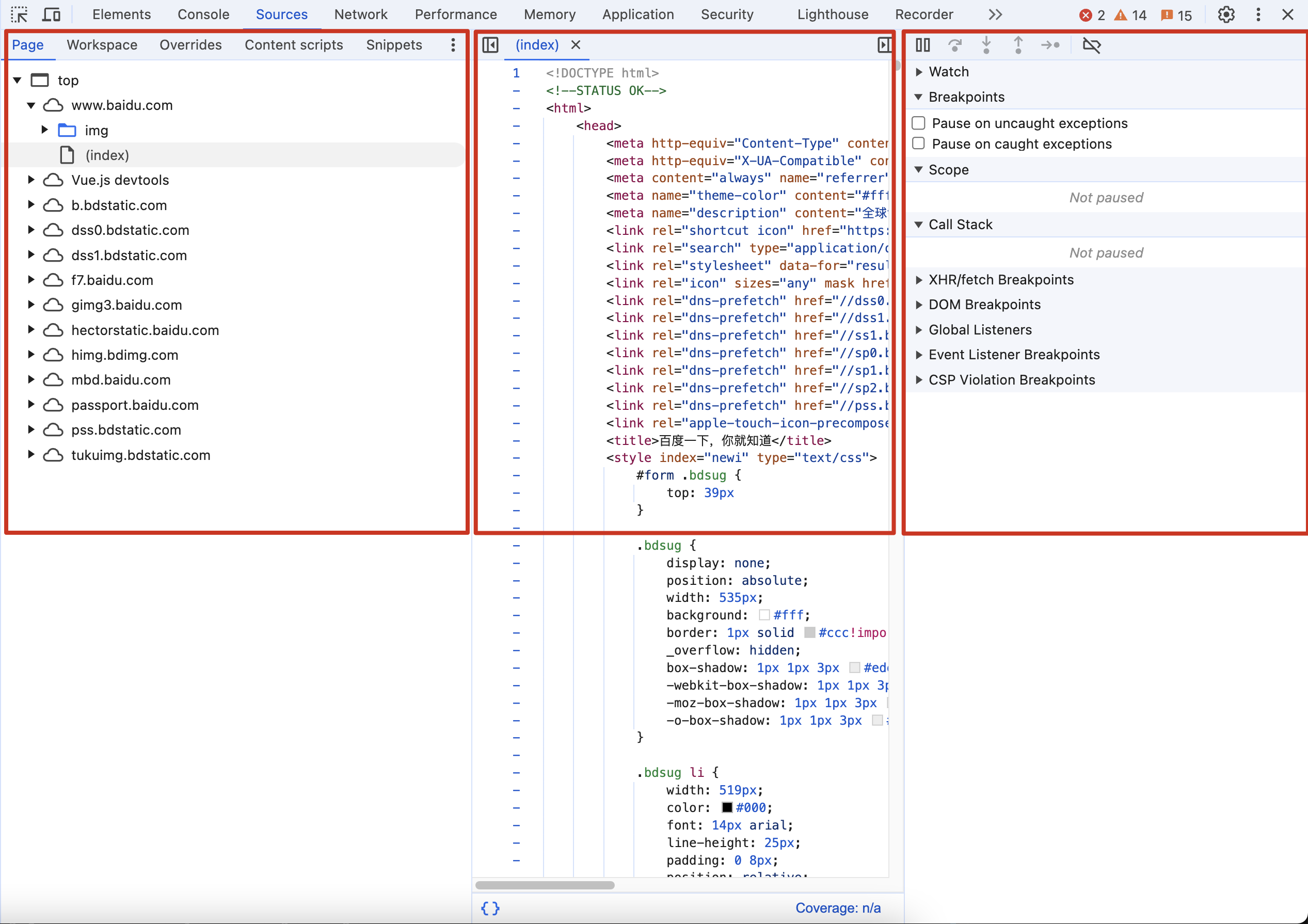
![[電源<b class='flag-5'>調試</b>分享]-<b class='flag-5'>調試</b>溫升及<b class='flag-5'>效率</b>問題](https://file.elecfans.com/web2/M00/98/E8/pYYBAGQSd3CAQ_m2AAATLnSsL_k715.png)











評論